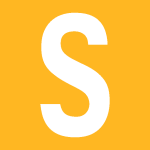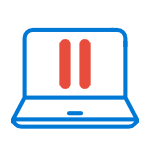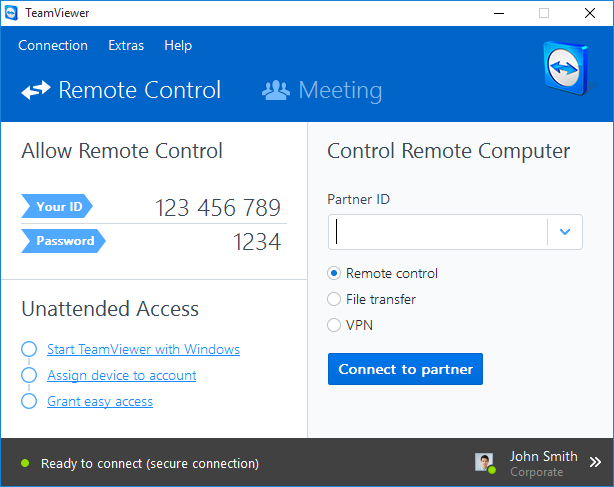Как изменить фон рабочего стола Windows 7. Как изменить фон рабочего стола на компьютере
Как поменять фон на компьютере: два простых способа
Всем привет!
Сегодня я расскажу вам о том, как поменять фон на компьютере. При включении ПК загружается операционная система, потом на экране появляется приветствие Windows и размещённая на синем поле надпись «Добро пожаловать».
С момента первой установки ОС данный фон является стандартным. Но, если вы желаете разнообразить скучный стандарт при входе в систему, тогда это можно сделать:
- С помощью специального программной утилиты.
- При помощи реестра.
Как вы уже наверное догадались, мы будем менять не фон рабочего стола, а заставки при запуске Windows.
Давайте ознакомимся с данными способами подробнее.
Изменение с помощью специальной программы
При первом методе для изменения вида приветствия используется программа под названием Win7LogonBackgroundChanger. Для начала вам необходимо скачать данное ПО себе на компьютер. В поисковую строку Яндекса вводите «Скачать Win7LogonBackgroundChanger» и ищете нужный вам софт.
Скачав этот программный продукт на свой ПК, установите его и запустите. В итоге перед вами появиться основное окно программы, где будет отображён экран приветствия системы Windows.
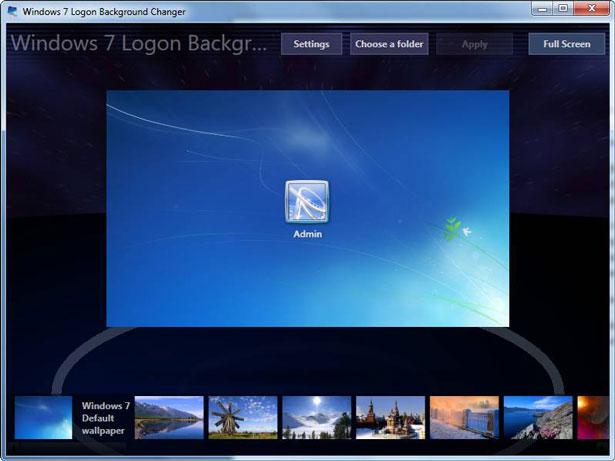
Внизу вы увидите обычные картинки, которые применяются вашей операционкой. Мышью кликаете на понравившуюся. Нажимаете на «Apply» для сохранения. В открывшемся перед вами дополнительном окне кликнете на «Yes». Сделав это, вы измените фон на своём компьютере при включении.
Как применять собственные картинки в качестве экрана приветствия?
Делается это очень просто. Сначала выберете свои картинки и переместите их в папку «Изображения», которая находиться на диске С в папке пользователя.
Затем откройте уже знакомую вам программку Win7LogonBackgroundChanger, нажмите на вкладку Choose a folder, укажите путь размещения графического файла и кликнете «ОК». Нажав на вкладку «Apply», сохраните изменения. Для проверки проведённых операций нажмите сразу «Ctrl+Alt+Delete».
Изменение при помощи реестра
Первым делом определитесь с тем, чем вы замените стандартный фон. Чтобы изображение не растягивалось, следует выбирать лишь те картинки, которые соответствуют параметрам вашего монитора.
Лучше всего выбрать картинку, имеющую расширение .jpg. Определившись с видом, можете приступать к делу. Поместите выбранное вами изображение в эту папку:
C:\Windows\system32\oobe\info\backgrounds.
Спешу заметить, что часто папки backgrounds и info отсутствуют. В таком случае вы должны будете создать их самостоятельно.
Потом открываете реестр. Для этого запустите программу “Выполнить” и пропишите в строке для ввода команд слово «regedit».

О том, как запустить программу «Выполнить», читайте здесь.
В результате этих действий перед вами откроется окошко редактора реестра.
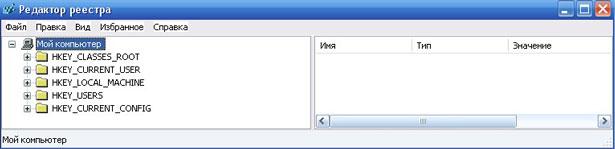
Теперь:
- найдите HKEY_LOCAL_MACHINE\SOFTWARE\Microsoft\Windows\CurentVersion\Authentication\LogonUI\Background. Если такого пути нет, то пользуйтесь первым способом.
- Два раза кликаете мышью по параметру «OEMBackground» и в строчке под названием «Значение» меняете «0» на «1».
Примечание! При отсутствии этого параметра, его надо будет создать. Для этого кликните по свободному пространству окна правой кнопочкой мыши и в меню выбирайте «Создать параметр DWORD». Название и значение вы уже знаете.
Вот и всё! Вы можете использовать любой из вышеприведённых методов, но лично я по своему опыту советовал бы вам пользоваться первым, поскольку он намного проще. Потому что не каждый неопытный юзер осмеливается совершать какие-либо манипуляции в реестре системы.
Если вы хотите овладеть всеми премудростями работы на компьютере и стать настоящим компьютерным «асом», то вам обязательно надо пройти курс «гений компьютерщик»! Опытные, высококвалифицированные преподаватели этих курсов в простой и понятной любому человеку форме расскажут обо всех тонкостях программных продуктов и научат работать с ними.

Не забудьте рассказать о том, что узнали своим друзьям в соц. сетях. Подписывайтесь на обновления блога и становитесь опытными юзерами! Удачи в ваших начинаниях!
С уважением! Абдуллин Руслан
Понравился блог? Подпишись, чтобы получать новые статьи на почту и быть в курсе всех событий!
abdullinru.ru
КАК ИЗМЕНИТЬ ФОН РАБОЧЕГО СТОЛА В WINDOWS 7.
В Windows 7 есть возможность установить любое изображение как фон рабочего стола. Согласитесь, что намного приятнее видеть на рабочем столе любимый пейзаж или фотографию близких людей, чем стандартный фон Windows или картинку, установленную по своему вкусу вашим компьютерным мастером. Сменить фоновое изображение рабочего стола очень легко даже для начинающего пользователя, тем более когда есть пошаговая инструкция. В этой статье я вам подробно расскажу о том, как изменить фон рабочего стола в Windows 7, другими словами, как установить любое изображение, фотографию, картинку или рисунок на рабочий стол вашего компьютера, а также как сделать показ слайдов из ваших любимых картинок на рабочем столе в Windows 7.
Как изменить фон рабочего стола
Нажмите правой кнопкой мышки на рабочем столе и выберите «Персонализация» . Есть и другой вариант: меню Пуск —> Панель управления —> Оформление и персонализация —> Персонализация.
В открывшемся окне нажмите левой кнопкой мыши на «Фон рабочего стола» .
Щелкните на любое изображение из списка, чтобы сделать его фоном рабочего стола. Если хотите установить фоном рабочего стола другое изображение или фотографию, нажмите «Обзор» и укажите путь к папке на вашем компьютере, где хранится нужное изображение или фотография. Все изображения из указанной папки отобразятся в списке обоев.
Под строкой «Положение изображения» можете выбрать пункт «Растянуть» , чтобы изображение заполнило весь рабочий стол. Желательно выбирать изображения с таким же разрешением, как и у вашего экрана. Нажмите «Сохранить изменения» , чтобы установить выбранное изображение фоном рабочего стола.
Вы успешно изменили фон рабочего стола.
Как сделать слайд-шоу на рабочем столе
Вы можете не только изменить картинку рабочего стола, но и настроить показ слайдов на рабочем столе из выбранных изображений. Что это означает? Вы выбираете множество различных изображений или фотографий, которые будут автоматически меняться на рабочем столе с определенным интервалом. Делается это точно также, как и в предыдущем пункте, только вы выбираете не одно изображение, а отмечаете галками несколько и более рисунков. Можно просто нажать кнопку «Выделить все» , но тогда будут показываться по очереди абсолютно все картинки из списка. После выбора изображений установите интервал смены картинок в графе «Сменять изображение каждые:» . Можете также поставить галку возле «В случайном порядке» , чтобы картинки сменялись хаотично, а не по порядку. Нажмите «Сохранить изменения» .
spayte.livejournal.com
Как изменить фон рабочего стола?
Здравствуйте! В сегодняшнем уроке я покажу, как изменить фон рабочего стола в ОС Windows.

После того, как мы устанавливаем операционную систему на компьютер, она выглядит не очень уж интересно — одна статичная картинка постоянно висит на столе… И, само-собой, это надоедает, охото что-нибудь изменить, улучшить. А ведь делается все очень просто, достаточно совершить всего пару кликов. Пожалуй, начнем.
Заходим на рабочий стол и кликаем правой кнопкой мыши на пустой области. Открывается контекстное меню, где нужно выбрать пункт «Персонализация».

Открылось окно, в котором в общем то и совершаются все изменения над рабочим столом. У меня в разделе «Aero» (стандартные темы Windows) было 7 тем на разный вкус. Чтобы активировать любую из них нажмите на понравившуюся тему и подождите пару секунд. Тема изменилась, можете это проверить, свернув все окна и посмотрев на рабочий стол.

Как видим на скриншоте, у меня в теме Архитектура, которую я активировал, в миниатюре показан не один слайд, а несколько картинок. Значит с каким-то временным интервалом эти картинки будут меняться. Чтобы изменить, удалить или вообще загрузить свои картинки, нажимаем на кнопку «Фон рабочего стола». Открывается окно, где показаны миниатюры тех изображений, которые отображаются на рабочем столе. Чтобы отключить какое-либо изображение, просто уберите галочку с миниатюры. Чтобы загрузить свои изображения, создайте на компьютере папку и укажите к ней путь с помощью кнопки «Обзор», предварительно загрузив туда нужные изображения. Также можете уточнить частоту смены изображения, положение картинки и воспроизведение в случайно порядке в соответствующих пунктах этого окна.

Вот в общем то и все! Как видим, совсем не сложно изменить фон рабочего стола в ОС Windows.
Похожие статьи:
Понравилось? Поделитесь с друзьями!
internet-up.ru
Как изменить фон рабочего стола Windows 7
Фон рабочего стола — это изображение, которое размещается на рабочем столе и которое часто еще называют обои рабочего стола. Для того чтобы изменить фон — нажимаем правой кнопкой мыши на любом пустом месте рабочего стола и в открывшемся меню выбираем пункт «персонализация». Затем выбираем меню фон рабочего стола. Открывшееся окно — это инструмент выбора и смены обоев рабочего стола. Здесь вы можете выбрать фон из уже имеющихся или загрузить свое изображение в качестве фона.
Если вы хотите выбрать из имеющихся — в выпадающем списке выбираем Фоны рабочего стола Виндовс и в списке ниже выбираем одно или несколько изображений. Чтобы выбрать одну картинку — просто поставьте галочку. Если необходимо выбрать несколько — с нажатой левой кнопкой мыши выделяете несколько рисунков или нажимаете клавишу Ctrl и последовательно выбираете все необходимые. Вы можете выбрать все имеющиеся нажав выделить все или снять все отметки.
Для добавления своего изображения в качестве фона рабочего стола можно добавить файл в библиотеку изображений или же добавить папку к списку Расположение изображений. Для добавления в библиотеку — берем наш файл и копируем в папку Библиотека-изображения-образцы изображений (проверяем — в списке должен появиться наш файл).
Если вы хотите добавить папку с несколькими файлами для рабочего стола — нажимаем обзор и выбираем папку с изображениями.
для фонов рабочего стола есть несколько опций — первая — это положение изображения
- заполнение сохраняет пропорции и большую часть убирает за экран
- по размеру сохраняет пропорции и максимальную ширину или высоту помещает в экран, а недостающую часть заполняет цветом
- растянуть просто растягивает изображение без сохранения пропорций
- замостить если размер изображения меньше экрана, Windows заполнит все свободное поле копиями картинок
- по центру сохраняет пропорции и просто размещает картинку по центру.
Если вы выбрали несколько фонов, вторая опция позволяет выбрать время через которое будут меняться фоны и если поставить галочку, то фоны будут сменяться в случайном порядке.
На этом все. И теперь вы знаете как изменить фон рабочего стола Windows 7.
Поделиться "Как изменить фон рабочего стола Windows 7"
sprosivideo.com